L’application OQEE by Free sur mon téléviseur
Votre SmartTV vous permet d’utiliser les applications de chaînes de télévision telles qu'OQEE by Free. Découvrez comment regarder votre programme préféré en direct ou en replay sur votre téléviseur.
Prérequis pour utiliser l'application :
- Il faut activer l'option payante via votre fournisseur.
- Au moment de votre première connexion, munissez-vous de votre identifiant et mot de passe, car l'abonnement ne peut pas se faire sur le téléviseur.

Afin d’utiliser l’application OQEE sur votre téléviseur Samsung, vous devez au préalable l’installer. Pour cela, veuillez suivre les étapes ci-dessous :





- Appuyez sur Ouvrir pour lancer l’application et commencer à regarder du contenu.
- Ou bien appuyez sur Ajouter à la page d’accueil pour créer un raccourci de l’application. L’application sera alors directement accessible depuis la page d’accueil (qui s’affiche en appuyant sur le bouton avec l’icône en forme de maison).

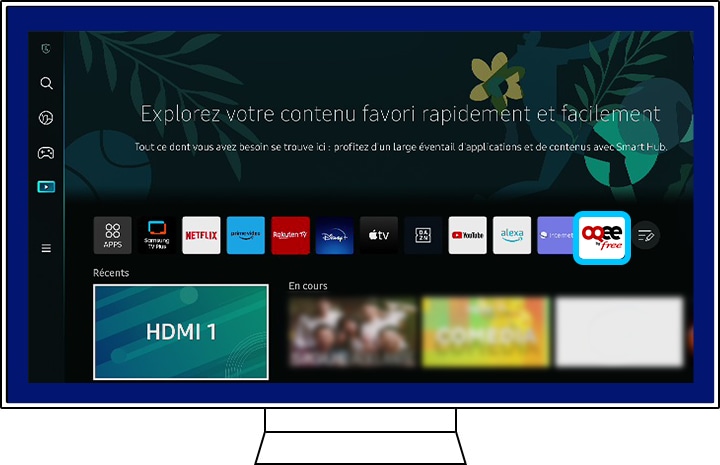
Remarque : Si vous souhaitez créer un raccourci pour une application installée antérieurement, suivez les instructions ci-dessus. Après l’étape 4, les options Ouvrir et Ajouter à la page d’accueil apparaîtront alors directement.


a) Sélectionnez ensuite la chaîne souhaitée, par exemple « MyTF1 », puis appuyez sur le bouton « OK » de votre télécommande pour accéder à son contenu comme ci-dessous.




a) Vous accédez alors à tous vos enregistrements.

b) Sélectionnez l’enregistrement souhaité, puis appuyez sur le bouton « OK » de votre télécommande.


a) En bas à droite de la page qui s’affiche, vous trouverez la version de votre application OQEE by Free.

À partir des modèles 2023 des téléviseurs Samsung, un renseignement obligatoire de votre compte Samsung lors de l’installation de l'appareil sera nécessaire pour accéder au Smart Hub.
Vous pouvez vous connecter ou créer un compte Samsung lors de la première configuration de votre téléviseur. Si vous ne l'avez pas fait au cours de celle-ci en sélectionnant Plus tard à l'étape relative au compte, vous pourrez enregistrer votre compte sur la page d’accueil du Smart Hub une fois votre téléviseur configuré.

Remarque : Si vous n'avez pas procédé au paramétrage du réseau lors de la configuration initiale, vous pouvez enregistrer votre compte Samsung après avoir défini votre réseau.
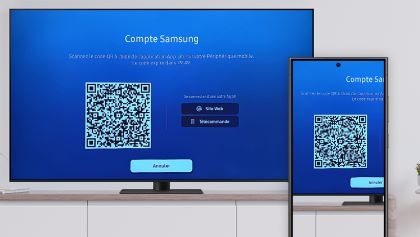
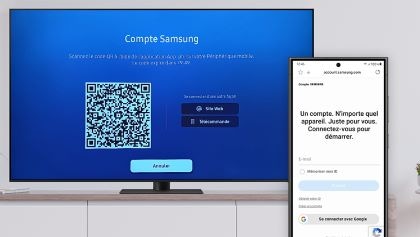
- Si vous possédez déjà un compte Samsung, vous pouvez vous connecter sur votre téléviseur en saisissant votre adresse e-mail et votre mot de passe sur votre téléphone.
- Si votre téléphone Galaxy est connecté à votre compte Samsung, vous pouvez vous connecter sur le téléviseur avec le même compte Samsung. Pour ce faire, appuyez sur la fenêtre contextuelle qui s'affiche lorsque vous scannez le QR code.
- Si vous ne disposez pas d'un compte Samsung, vous pouvez en créer un nouveau ou vous connecter au téléviseur à l'aide de votre compte Google.
Remarques :
- Si vous avez oublié votre identifiant ou votre mot de passe de compte Samsung, rendez-vous sur le site Compte Samsung.
- L'âge minimum requis pour créer un compte Samsung est de 13 ans révolus en France et peut varier selon les pays.
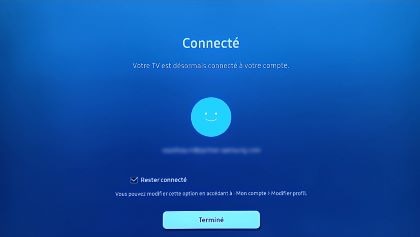
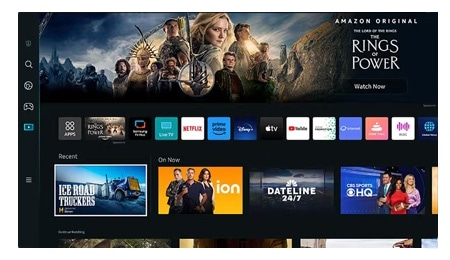
Pour en savoir plus, n'hésitez pas à consulter notre FAQ dédiée.
Merci pour votre avis
Veuillez répondre à toutes les questions.
Code to Open Chat Window
